Shaxsiy kompyuterning deyarli har bir foydalanuvchisi zip kengaytmasi bo'lgan fayllarni uchratgan. Bular arxivlar - omborlar deb ataladi, unda ma'lumotlar siqilgan holatda saqlanadi va ushbu format bilan ishlay oladigan dasturlar yordamida olinishi mumkin.
Smartfon hali ham kompyuter emas, unda shaxsiy kompyuterda mavjud bo'lgan ma'lumotlarni kiritish / chiqarish uchun bunday qurilmalar mavjud emas, shuning uchun vaqti-vaqti bilan Android-da zip faylini ochish va ochish kerak. Bular har xil jarayonlar bo'lgani uchun ularni alohida ko'rib chiqamiz.
.Zip formati juda mashhur, shuning uchun ham zip faylini ochishga, ham u bilan ishlashga imkon beradigan dasturiy ta'minotni topish qiyin bo'lmaydi. Shu bilan birga, android smartfonlarining o'zida buning uchun zarur bo'lgan dasturlar mavjud emas yoki ularning funktsional imkoniyatlari ko'p narsalarni talab qiladi.
Play bozorida siz zip formatida ishlaydigan va Android mobil qurilmalarida ishlatilishi mumkin bo'lgan juda ko'p arxivlarni topishingiz mumkin. Masalan, WinZip - Zip UnZip Tool-ni yuklab olishingiz mumkin
WinZip yordamida android-da zip-ni ochish bo'yicha ko'rsatmalar.
- Avvalo, dasturni yuklab olishingiz kerak;
- Dastur o'rnatish fayli orqali smartfonga o'rnatiladi. Zamonaviy dasturlarning aksariyati tizimga avtomatik ravishda qo'shiladi;
- Arxivni oching. Arxivlangan faylni yoki saqlash joyini ochishga harakat qilsangiz, dastur darhol yoqiladi va ochiladi.
Bundan tashqari, arxivlar bilan ishlashda mavjud bo'lgan variantlar to'plami dasturning imkoniyatlari bilan belgilanadi. Ko'pgina dasturlar nafaqat arxivni ochish, balki faqat o'qish rejimida ziplangan fayllarni o'zlari ochishga imkon beradi.
Ya'ni, foydalanuvchi androiddagi matn, grafik va boshqa fayllarning mazmuni bilan ularni arxivdan "olib tashlamasdan" ham tanishishi mumkin bo'ladi. Ushbu funktsiya juda foydali, bu sizga odatdagi papkada xuddi hujjatlar kabi oddiy hujjatlarni ochish imkonini beradi.
Agar sizda zarur dasturiy ta'minot mavjud bo'lsa, Android uchun arxivni ochish juda oson. Ilovalarning aksariyati tizimga birlashtirilgan va kontekst menyusi orqali arxivni arxivning o'zi bilan bir xil nomdagi papkaga yoki qurilma xotirasidagi boshqa joyga ochishga imkon beradi. Bundan tashqari, maxsus dasturlardan foydalanib, dastur yoki kontekst menyusidan foydalanib, faqat ko'rsatilgan fayllarni arxivdan "olib tashlash" mumkin.
Arxivlar bilan ishlash bo'yicha qo'llanma - android-da zip-ni qanday ochish kerak
Yuqorida aytib o'tganimizdek, arxivlangan hujjatlar bilan ishlashga imkon beradigan ko'plab dirijyorlar mavjud. Bundan tashqari, ularning aksariyati noyob formatlarda ishlashga qodir va ko'plab qo'shimcha funktsiyalarga ega. Bunday dasturlar ikkita asosiy turga bo'linadi - arxivlash dasturlari va arxivlar bilan ishlashga qodir alternativ kashfiyot dasturlari.
Ular arxivlar bilan ishlash uchun ishlab chiqilmagan, ishlab chiquvchilar bunday imkoniyatning mavjudligi juda foydali bo'ladi deb hisoblashgan.
Ular interfeysni to'liq yoki qisman o'zgartiradilar, hujjatlarni boshqarish (shu jumladan, arxivdagi ma'lumotlarni) yanada qulayroq bo'ladi.

Ko'pincha ular to'g'ridan-to'g'ri bulutli xizmatlar bilan ishlashga, turli xil aloqa protokollari orqali boshqa qurilmalarga ulanishga qodir va, albatta, odatdagidek arxivlangan fayllarni ochishga imkon beradi. Nazorat qilish qulayligi ularga tegishli.
Arxivlash dasturi - arxivlangan fayllar bilan ishlash uchun maxsus ishlab chiqilgan. Ular nafaqat zip formatida, balki boshqa mashhur (va unchalik emas) arxiv formatlari bilan ham ishlashlari mumkin. Siz quyidagilarni ishlatishingiz mumkin:
- ZArchiver
- androZip fayl menejeri
- B1 Archiver zip rar unzip
Ular turli xil shifrlash standartlari bilan ishlashga qodir, to'g'ridan-to'g'ri arxivlangan omborda joylashgan fayllarni qayta ishlashga va to'g'ridan-to'g'ri arxivdan elektron pochta orqali yuborishga imkon beradi. Google Play-da har qanday foydalanuvchi ehtiyojlari uchun eng mosini topishingiz mumkin.
Data-lazy-type \u003d "image" data-src \u003d "http://androidkak.ru/wp-content/uploads/2017/06/otkrit-zip..jpg 305w, http://androidkak.ru/wp- content / uploads / 2017/06 / otkrit-zip-300x198.jpg 300w "size \u003d" (max-width: 305px) 100vw, 305px "\u003e
 Uyali aloqa foydalanuvchilari tez-tez Android-da qanday qilib ZIP faylini ochishingiz mumkinligi haqida hayron qolishadi. Odam elektron pochta yoki veb-saytlar orqali yuklab oladigan katta hajmdagi fayllar ko'pincha sun'iy ravishda siqiladi. Ushbu o'zgartirish ma'lumotlar hajmini kamaytirish va ularning uzatilishini tezlashtirish maqsadida amalga oshiriladi.
Uyali aloqa foydalanuvchilari tez-tez Android-da qanday qilib ZIP faylini ochishingiz mumkinligi haqida hayron qolishadi. Odam elektron pochta yoki veb-saytlar orqali yuklab oladigan katta hajmdagi fayllar ko'pincha sun'iy ravishda siqiladi. Ushbu o'zgartirish ma'lumotlar hajmini kamaytirish va ularning uzatilishini tezlashtirish maqsadida amalga oshiriladi.
ZIP yoki RAR kengaytmali fayllarni ochishda foydalanuvchi qiyinchiliklarga duch kelishi mumkin. Internet orqali yuklab olingan ma'lumotlarning aksariyati arxivlanganligi sababli, sizga ushbu konteynerlarni ma'lumot bilan ochib beradigan dastur kerak.
So'nggi paytlarda smartfonlar juda o'zgarib ketdi va allaqachon kuchli protsessorlar bilan jihozlangan. Ammo hatto eng yaxshi telefonlarda ham tez-tez Android-da ZIP fayllarini ochadigan o'rnatilgan dastur mavjud emas. Birja Android operatsion tizimi arxivlarni ochish imkoniyatini bermaydi.
Google Play do'konida ushbu muammoni hal qiladigan ko'plab dasturlar mavjud. Shaxsiy kompyuterda ZIP fayllarini ochish uchun foydalanuvchilar odatda WinRar-ni o'rnatishga harakat qilishadi. Android muhitida, AndroZip Free File Manager kabi boshqa dasturlar yordamida paketni ochish yaxshiroqdir. Ushbu dastur fayllarni hajmini kamaytirish va uzatishni osonlashtirish uchun arxivlash uchun ishlatilishi mumkin. Dasturni o'rganish juda oson va foydalanuvchidan maxsus ko'nikmalarni talab qilmaydi.
AndroZip Free File Manager bilan ZIP-ni qanday ochish kerak
Avvalo, ushbu arxivni Android uchun mobil qurilmangizga o'rnatishingiz kerak. Ilovani Google Play do'koni orqali yuklab olishingiz mumkin. Avval ushbu dasturning telefoningizga mos kelishini tekshirishingiz kerak. Agar o'rnatilgan Android versiyasi mos kelmasa, siz funktsional jihatdan juda farq qilmaydigan boshqa dasturlarni yuklab olishingiz mumkin. Shu bilan bir qatorda, WinZip, Easy Unrar va boshqalar kabi dasturlardan foydalanishingiz mumkin.
Ilovani muvaffaqiyatli o'rnatgandan so'ng, guruhlangan fayllar va papkalarni ko'rish uchun uni ochishingiz kerak.
ZIP faylini qanday ochishni istaganlar, arxivlangan ma'lumotlar joylashgan papkani ochishlari kerak. Dastur har qanday siqilgan ma'lumotlarni ZIP yoki RAR formatida aniqlay oladi. Yangi ochiladigan oyna paydo bo'lishi uchun siz ochmoqchi bo'lgan faylni bosishingiz kerak.
Foydalanuvchiga tanlov uchun bir nechta variant taqdim etiladi: "Bu erda to'lovni amalga oshirish", "To'lovni to'lash", "Arxivni ko'rish", "Yuborish" va "Bekor qilish". "Bu yerdan ajratib olish" opsiyasi arxivni joylashgan papkada ochadi. "Extract to" opsiyasi foydalanuvchi tanlagan joyidagi ma'lumotlarni ochishi uchun mo'ljallangan. "Yuborish" opsiyasi sizga Hike, Bluetooth, Whatsapp, Gmail, Yahoo Mail va boshqalar orqali ma'lumotlarni almashishda yordam beradi. "Bekor qilish" bandi avvalgi menyuga qaytish uchun kerak.
Shuningdek o'qing: Android-da exe-ni qanday ishlatish
Shuningdek, ushbu dastur yordamida ma'lumotlarni arxivlashingiz mumkin. Buning uchun kerakli ma'lumotlarni o'z ichiga olgan papkaga o'tishingiz kerak. Agar siz ilgari siqilmagan faylni bosgan bo'lsangiz, tanlash uchun bir nechta variantlardan iborat menyu paydo bo'ladi.
Ushbu dastur boshqa ko'plab o'ziga xos xususiyatlarga ega. U hozirda olib borilayotgan jarayonlarni aks ettiruvchi mobil qurilmada vazifa menejeri vazifasini bajarishi mumkin. Bu, agar kerak bo'lsa, ularni to'xtatishga imkon beradi. Ushbu vosita shuningdek, ekranning yuqori qismidagi "Ilovalar" parametrini bosish orqali qurilmaga o'rnatilgan dasturlarni namoyish etadi. AndroZip Free File Manager tanlangan ma'lumotlarning zaxira nusxasini yaratishga qodir.
ES File Explorer bilan ZIP-ni qanday ochish kerak
Agar mobil qurilma AndroZip bilan mos kelmasa yoki ushbu dastur foydalanuvchi mamlakatida mavjud bo'lmasa, unda siz boshqa dasturdan foydalanishingiz kerak. ZIP-faylni Android qurilmasiga qanday o'rnatishni o'ylayotganlar ES File Explorer-ni sinab ko'rishlari kerak. U nafaqat arxivlarni ochibgina qolmay, balki fayl menejeri vazifasini ham bajaradi.
Jpg "alt \u003d" (! LANG: ES File Explorer" width="300" height="157">
!}
 Ushbu dasturni o'z qurilmasiga o'rnatib, odam ko'p funktsiyali dasturni qabul qiladi. U fayllarni shifrlash va parolini ochish, multimediya pleyeri sifatida ishlash, ma'lumotlarni boshqa foydalanuvchilarga yuborish va boshqalarni biladi.
Ushbu dasturni o'z qurilmasiga o'rnatib, odam ko'p funktsiyali dasturni qabul qiladi. U fayllarni shifrlash va parolini ochish, multimediya pleyeri sifatida ishlash, ma'lumotlarni boshqa foydalanuvchilarga yuborish va boshqalarni biladi.
Ushbu dastur bilan ZIP faylni ochish juda oson. Dasturni Google Play-da yuklab olishingiz mumkin. Ilovani o'rnatgandan so'ng, darhol fayllarni ochishni boshlashingiz mumkin. Buning uchun siqilgan ma'lumotlar saqlanadigan papkaga o'ting. Agar siz faylni tanlasangiz, paketdan chiqarishni o'z ichiga olgan bir nechta variant paydo bo'ladi.
Agar fayllarni shifrlash zarur bo'lsa, quyidagi amallarni bajarishingiz kerak:
- Siz siqmoqchi bo'lgan faylni tanlashni xohlaysiz. Buning uchun siz uni bosib, barmog'ingizni bir oz ushlab turishingiz kerak.
- Keyin ekranning o'ng pastki qismidagi "Boshqa" parametrini tanlang. "Play", "Sevimlilarga qo'shish", "yuborish", "parolni ochish", "shifrlash", "siqish" va boshqalar kabi foydali sozlamalar paydo bo'lishi kerak. Faylni arxivlash uchun "Siqish" -ni tanlang.
- Bu yangi variantlar bilan oyna ochadi. Siqilgan ma'lumot uchun ikkita kengaytma variantlari mavjud - ZIP va 7Z. Ushbu formatlarning har birini xavfsiz tanlashingiz mumkin.
Zip fayllari - bu hajmni yoki "vaznni" kamaytirish va shunga mos ravishda ommaviy axborot vositalarida joyni tejash uchun maxsus dasturiy ta'minot algoritmi bilan siqilgan arxivlangan ma'lumotlar. Ushbu turdagi fayllar maxsus arxiv dasturlari yordamida arxivlanadi va ochiladi.
Ushbu maqolada biz eng mashhur ikkita dastur: WinZip va ES File Explorer misolida Android-da zip faylini qanday ochish kerakligini batafsil ko'rib chiqamiz.
WinZip dasturidan foydalanib Android-da zip faylini qanday ochish mumkin?
- Play Store-ni oching - asosiy ekranda rangli uchburchakka ega bo'lgan oq portfel belgisi.
- WinZip-ni qidiring. Ekranning yuqori qismidagi qidirish maydoniga sarlavha kiriting, so'ngra klaviaturadagi Enter yoki Search tugmachasini bosing. Matchlar ro'yxati paydo bo'ladi.
- WinZip-ni tanlang. Uning belgisi - kulrang vitse ichidagi sariq shkaf (xuddi hujjatlar to'plamini siqib qo'ygandek). WinZip-ning Play Store-ning asosiy sahifasi paydo bo'ladi.
- O'RNATISH-ni bosing. WinZip-ga smartfoningiz xotirasiga kirish uchun ruxsat berishingizni so'raydigan pop-up oynasi paydo bo'ladi.
- QABUL QILISH tugmasini bosing. Endi WinZip Android telefoningizga o'rnatiladi. O'rnatish tugagandan so'ng, O'RNATISH tugmasi OPENga o'zgaradi.
- WinZip-ni oching. Agar siz hali ham Play do'konida bo'lsangiz, OPEN tugmasini bosing. Agar yo'q bo'lsa, asosiy ekranda yoki dasturlar menyusida WinZip belgisini qidiring.
- Dastur funktsiyalari bo'ylab chapga aylantiring. Oxiriga etganingizda, "Ishga tushirish" deb nomlangan tugmani ko'rasiz.
- Boshlash-ni bosing. Endi Android-dagi saqlash papkalari yoki boshqa "kataloglar daraxti" ro'yxatini ko'rasiz. Jildlar ishlatilgan qurilmaga qarab farqlanadi, ularning ba'zilari SD-kartada, boshqalari esa ichki xotira uchun ko'rsatiladi.
- ZIP arxivingizni tanlang. Siz qidirayotgan hujjatni topguningizcha papkalarni ko'rib chiqishingiz kerak. Uni bosganingizda, uning tarkibi ekranda paydo bo'ladi.
- Uni ochish uchun bosing. Agar siz qurilmangizga ma'lumotlarni chiqarishni xohlamasangiz, "hozir" tugmachasini bosish orqali har qanday hujjatni ochishingiz mumkin. Shuningdek, siz tarkibni ochmasdan, hech qanday muammosiz tarkibni ko'rishingiz mumkin. Agar ma'lumotlar shifrlangan bo'lsa, uni ko'rishdan oldin shifrlash parolini kiritishingiz kerak bo'ladi.
- Siz ochmoqchi bo'lgan arxivni tanlang. Barcha elementlarni tezda belgilash uchun ro'yxatning yuqori o'ng burchagidagi katakchani bosing.
- Qabul qilish tugmachasini bosing. Bu ekranning yuqori qismidagi birinchi belgi (hujjat nomidan keyin).
- Keyin ma'lumotlarni ochish uchun ilovadagi oddiy ko'rsatmalarga amal qiling. Saqlash uchun qurilmangizda papkani ko'rsatishingiz kerak bo'ladi. Tarkib tekshirilgandan so'ng, unga Android fayl menejeri yoki qo'llab-quvvatlanadigan dastur yordamida osongina kirishingiz mumkin.





Unziplashning yana bir usuli - ES File Explorer deb nomlangan bepul fayl menejeri dasturidan foydalanish.
- Dasturni Play Store-dan toping va o'rnating.
- Zip faylini ochish uchun chapdagi daraxtdan foydalanib, zip fayli joylashgan papkaga o'ting va arxivga teging. Zip faylini ochish uchun dasturni tanlashga imkon beradigan Select dialog oynasi paydo bo'ladi. ES Zip Viewer-ni bosing.
eslatma
Agar siz dasturni zip fayllari uchun standart ko'ruvchi sifatida ishlatmoqchi bo'lsangiz, standart dastur sifatida belgilash katagiga belgi qo'ying.

Android uchun eng yaxshi arxivlash dasturlari
Internet va Play Store-da biron bir ma'lumotni ochish va ko'plab formatlarni qo'llab-quvvatlashga imkon beradigan juda ko'p sonli dastur mavjud. Android-da zip fayllarini qanday ochish haqida aniq tushuncha beradigan dasturlarning kichik ro'yxati.
B1 Archiver - bu har xil turdagi arxivlangan ma'lumotlarni ochish va siqish uchun mashhur vosita. U zip va rar kabi yirik formatlarni qo'llab-quvvatlaydi, shuningdek, yana 37 format bilan mosligini ifoda etadi.
RARLAB-dan RAR Windows uchun Winrar-ni ishlab chiqqan va Android uchun Winrar-ni ishlab chiqaruvchi dasturchilarga tegishli. Siz kutganingizdek, u ko'plab fayl turlarini, shu jumladan rar, zip, tar, 7z va boshqa ko'plab fayllarni qo'llab-quvvatlaydi.
ZArchiver - bu Android-da ko'p yillar davomida mavjud bo'lgan mutlaqo bepul arxivlash vositasi. Dastur oddiy boshqaruv elementlari bilan yaxshi foydalanuvchi interfeysini taklif etadi va ko'plab tarixiy ma'lumotlarni saqlaydi.

Solid Explorer File Manager - bu bulutli saqlash uchun Dropbox, Box, Google Drive, OneDrive, Mega va OwnCloud kabi keng qamrovli qo'llab-quvvatlovchi ajoyib bulutli saqlash menejeri.
7Zipper - Nomidan ko'rinib turibdiki, u 7Zip formatidagi kengaytmalarni arxivlash va chiqarish uchun mo'ljallangan. 7Zipper-dan tashqari, 7Zipper alz, tuxum, tar, tar.gz, tar.bz2, gz, bz2, rar, jar, 7z, lzh-ni ham ochishi mumkin, bu sizga 7z va jar arxivlarini yaratishga imkon beradi.
Xayrli kun!
Bir tomondan, arxivlar xotirani jiddiy tejashga qodir (chunki siqilgan fayl kam joy egallaydi), ularning Internet orqali uzatilishi tezlashadi (bu erda har bir megabayt muhim), ammo boshqa tomondan, ular bilan ko'pincha ba'zi muammolar paydo bo'ladi. Haqiqat shundaki, Android-da arxivni ochish har doim ham mumkin emas (ko'p narsa uning ichiga dirijyor o'rnatilgan tizim versiyasiga bog'liq).
Arxivdagi fayllar soni shunchaki juda ko'p bo'lgani uchun (ko'plab kitoblar, hujjatlar va boshqalar - barchasi siqilgan), muammo juda dolzarb. Ushbu maqolada Android-da mashhur arxiv formatlarini qanday ochish va ular bilan ishlashning bir necha usullarini aytib o'taman. O'ylaymanki, ko'p odamlar ushbu yozuvni juda foydali deb bilishadi ...
Qo'shimcha!
Aytgancha, agar siz kompyuteringizda Android emulyatori dasturini ishga tushirishni xohlasangiz (unda siz telefoningizga dastur o'rnatishingiz mumkin bo'lsa), men sizga bu bilan tanishishingizni maslahat beraman:
1-usul: o'rnatilgan Explorer-dan foydalanish
Android-ning zamonaviy versiyasiga (qoida tariqasida (ehtimol ba'zi xitoylik qurilmalar bundan mustasno)) o'rnatilgan ko'p funktsiyali tadqiqotchi. U odatdagi kataloglarda bo'lgani kabi mashhur arxiv formatlarini ko'rish va ular bilan ishlashga imkon beradi: ulardan fayllarni oching va chiqarib oling.
Exploreringizning ishini sinab ko'rish uchun: avval barcha dasturlarning ro'yxatini oching va ular orasida "Explorer" ni toping (odatda birinchi ekranda unga yorliq yo'q)... Quyidagi skrinshotga qarang.

Keyin, "Fayllar" bo'limiga o'ting va o'zingizning arxivingizni telefoningiz xotirasi yoki SD-karta kataloglaridan (qayerga ko'chirganingizga qarab) toping. Masalan, mening arxivim "Hujjatlar" papkasida edi. Agar ma'lum bir arxivni tanlasangiz, menyu tanlov bilan paydo bo'lishi kerak Ochiq / ajratib oling Arxiv. Quyidagi skrinshotga qarang, "ZIP" arxivi ochildi.

Umuman olganda, hamma narsa oddiy va tezdir. Bitta nuqta: agar sizda juda ko'p arxivlar mavjud bo'lsa va ular bilan tez-tez ishlasangiz, unda bu usul juda qulay bo'lmasligi mumkin (quyida bir nechta muqobil variantlarni ko'rib chiqaman).
Qo'shimcha!
Agar sizning arxivingizda kitoblar va turli xil hujjatlar (DOC, PDF, DJVU formati) mavjud bo'lsa, ularni maxsus yordamida ko'rish mumkin. o'qish dasturlari. Men ushbu maqolada ular haqida gaplashdim:
2-usul: maxsus foydalanish. ilovalar
Arxivchilar
ZArchiver

Arxivlar bilan ishlash uchun ko'p funktsional bepul dastur. Shuni ta'kidlashni istardimki, dastur juda "omnivor": u sizga o'nlab arxiv formatlari bilan ishlashga imkon beradi. Bundan tashqari, sodda va qulay interfeysga bir nechta iltifotlarni aytishingiz mumkin. Quyida men eng asosiy xususiyatlarni ko'rsataman.
Xususiyatlari:
- arxivlarni 7z, 7-zip, zip, rar, rar5, bzip2, gzip, xz, iso, tar, arj, cab, lzh, lha, lzma va boshqalarni ochish va ko'rishga imkon beradi;
- arxivlar yaratishga imkon beradi: 7z, 7-zip, zip, bzip2, bz2, gzip, gz, XZ, tar;
- parol bilan himoyalangan arxivlar bilan ishlash qobiliyati;
- arxivdan ba'zi bir alohida fayllarni qo'shish va olib tashlash qobiliyati;
- ko'p jildli arxivlarni qo'llab-quvvatlash 7z va rar;
- biriktirilgan arxivlarni xatlarga ochish imkoniyati (qulay, chunki ko'pchilik telefonlarida elektron pochta aloqasi mavjud);
- uTF-8 kodlashni qo'llab-quvvatlash (bu shuni anglatadiki, ruscha belgilar bilan bog'liq muammolar bo'lmasligi kerak - endi yo'q!).
RAR
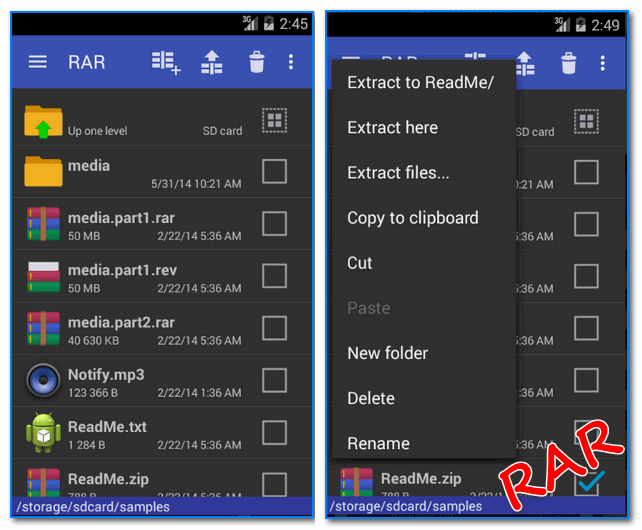
Ham kompyuterlar, ham mobil qurilmalar uchun yana bir mashhur arxivchi. Barcha mashhur arxiv fayllari bilan ishlashga imkon beradi (ular uchun xususiyatlarni ko'ring), shifrlangan arxivlarni, parol bilan himoyalanganlarni va boshqalarni qo'llab-quvvatlaydi. Umuman olganda, bu sizga bir necha marta yordam beradigan juda ko'p funktsional mahsulotdir!
Xususiyatlari:
- formatlarni ochish qobiliyati: RAR, 7Z, ZIP, TAR, GZ, BZ2, XZ, ISO, ARJ;
- arxivlarga fayllarni to'plash imkoniyati: RAR va ZIP;
- intuitiv interfeys (aytmoqchi, arxiv ikonkalari boshqa fayllar fonida yaxshi ajralib turadi);
- rus belgilarini qo'llab-quvvatlash;
- parol bilan himoyalangan va shifrlangan arxivlar bilan ishlash qobiliyati;
- bir nechta protsessor yadrolarini qo'llab-quvvatlash (ya'ni arxiv tezroq yaratiladi / tekshiriladi (tegishli protsessor bilan);
- to'g'ridan-to'g'ri arxivdan APK fayllarini o'rnatish qobiliyati (katta arxivlarni o'yinlar, tahrirlovchilar va boshqalar bilan yuklab oluvchilar uchun qulay).
Muqobil o'tkazgichlar
ES Explorer

Android-dagi ko'plab o'rnatilgan dasturlarni to'liq almashtirishga imkon beruvchi eng funktsional o'tkazgichlardan biri. Masalan, siz fotosuratlarni, hujjatlarni ko'rish, musiqa tinglash, videolarni ochish uchun foydalanishingiz mumkin. Dunyo bo'ylab 300 milliondan ortiq yuklab olishlar! U o'z segmentidagi eng yaxshi mahsulotlardan biri hisoblanadi.
Xususiyatlari:
Fayl menejeri +

"Fayl menejeri +" dasturi - ishlab chiquvchidan skrinshotlar
Ushbu dastur klassik kashfiyotchini to'liq almashtirishga qodir. Oddiy va intuitiv interfeys bilan uni ishlatish juda oson (faqat bir kun foydalanishdan keyin o'ziga qaram bo'lib qoladi).
Arxivlar nuqtai nazaridan, bu, albatta, unchalik "hamma narsaga yaroqli" emas, balki baribir - RAR va ZIP-ni qo'llab-quvvatlaydi, bu sizga tarmoqdagi ko'p arxivlar bilan ishlashga imkon beradi. Bundan tashqari, ushbu kashfiyotchi sizga tarmoqni saqlash qurilmalari: Dropbox, Google Drive va boshqalar bilan ishlashga imkon beradi, umuman olganda, juda munosib mahsulot!
Xususiyatlari:
- rAR va ZIP bilan ishlash;
- o'nlab multimedia formatlarini qo'llab-quvvatlash (foto, video, musiqa va boshqalar);
- dropbox, Google Drive va boshqa shunga o'xshash xizmatlarni qo'llab-quvvatlash;
- quyidagilar joylashgan fayllarni qulay boshqarish imkonini beradi: asosiy telefon xotirasida; bulutli saqlashda; SD-kartada; USB qurilmalarida (buni qilishingiz mumkin);
- hujjatlar: doc, ppt, pdf va boshqa formatlarda ishlash qobiliyati;
- dasturni to'xtatib turish yoki o'chirish qobiliyati;
- masofaviy xizmatlarga ulanish imkoniyati (FTP, NAS);
- kompyuterdan Android qurilmangizga FTP orqali ulanish va uning fayllarini boshqarish qobiliyati.
Hozircha barchasi shu. Qo'shimchalar qabul qilinadi ...
Baxtli ish!
Ko'p foydalanuvchilar Android-da zip faylini qanday ochish haqida tasavvurga ega emaslar. Ba'zi odamlar buni telefonda yoki planshetda qilish mumkinligini hatto bilishmaydi.
Shuning uchun, bugun biz bunday sodda vazifani bajarish uchun qanday dasturlardan foydalanishingiz mumkinligini tahlil qilamiz.
1. 1-usul. Easy Unrar, Unzip & Zip
Ushbu oddiy dastur Google Play-da juda mashhur. Uni ishlatish juda oson va maxsus dasturiy ta'minotni talab qilmaydi.
Easy Unrar, Unzip & Zip sizga mavjud arxivni ochish yoki yaratish imkonini beradi.
Ushbu dasturdan foydalanish quyidagicha:
- Dasturni ishga tushiring va undagi arxivni oching. Bu oddiy fayl menejerida bo'lgani kabi amalga oshiriladi.
- Arxiv tarkibidagi oyna paydo bo'ladi - unda joylashgan fayllarning oddiy ro'yxati. Siz ochmoqchi bo'lgan qutilar yonidagi katakchalarni belgilang. "[Tanlangan fayllar soni] fayl (lar) ni ajratib olish" tugmachasini bosing. Keyin, siz paketdan chiqarilgan ma'lumotni qaerga qo'yishni tanlashingiz kerak bo'ladi.
- Kerakli papkaga o'ting (paketlanmagan ma'lumotlarni topmoqchi bo'lgan joy). Yuqorida "Hammasini chiqarib oling" tugmasi mavjud, ustiga bosing. Shundan so'ng siz ushbu papkaga xavfsiz kirib, fayllaringizni tomosha qilishingiz mumkin.

Shakl: # 1. Easy Unrar, Unzip & Zip-dan foydalanish
Tezda: Arxiv yaratish uchun "Siqish" tugmachasidan foydalaning va shunchaki arxiv tarkibini ko'rish uchun "Arxivni oching".
2. №2 usul. RAR
Analogi kompyuterda bo'lgan klassik dastur. Arxivlar bilan ishlash uchun maxsus yaratilgan. RAR interfeysi Windows foydalanuvchilari uchun juda tanish bo'lib tuyuladi.
Ilova mavjud arxivlarni tahrirlash, ularni ochish va, albatta, yangilarini yaratishga imkon beradi. Shu bilan birga, arxivni yaratishda siz uning turini tanlashingiz mumkin (RAR, ZIP, RAR 4.x), nomini, o'lchamini (dastur natijada paydo bo'lgan arxivni kattaroq bo'lsa siqib qo'yadi) va boshqa parametrlarni belgilashingiz mumkin. Juda foydali narsa.
RAR-dan foydalanish ham juda oddiy:
- O'zingizning arxivingizni toping - xuddi fayl menejerida qilganingiz kabi.
- Uni oching yoki yoniga tasdiq belgisini qo'ying va yuqoridagi "Paketdan chiqarish" tugmasini bosing. Bu yuqoriga o'q bilan piktogramma.
RAR-ning yaratilishi yanada qiziqarli ko'rinadi. Buning uchun piktogramma shaklida tugmachani tepasida plyus bilan bosing. Parametrlarni o'rnating - turi, nomi, ixtiyoriy ravishda parol (buning uchun "SIR PASSWORD ..." tugmasi mavjud) - bularning barchasi "Umumiy" yorlig'ida. Va shuningdek, o'lchamini belgilashingiz mumkin bo'lgan "Kengaytirilgan" yorlig'i va "Variantlar" mavjud.

Shakl: # 2. RAR dan foydalanish
3. 3-usul. ZArchiver
Bu allaqachon rus tilidagi paket emas, albatta, runet-da foydalanuvchilarga yoqadi.
Dastur juda ko'p formatlarda ishlaydi - classic 7z, zip, rar, rar5 va odatiy bo'lmagan bzip2, gzip, xz, hatto iso, tar, lzma, deb, chm, dmg, img, wim va boshqalar. Hatto ko'p jildli arxivlar (7z.001, zip.001, z01 va shunga o'xshashlar) deb nomlanishi mumkin.
Ko'p tishli operatsiya va UTF-8 kodlash qo'llab-quvvatlanadi (shu sababli kirillcha hamma narsa ochiq). Umuman olganda, Google Play-da biron bir sababga ko'ra yuqori bahoga loyiq bo'lgan juda kuchli dastur.
ZArchiver-dan foydalanish uchun quyidagi amallarni bajaring:
- Arxiv joylashgan papkaga o'ting va ustiga bosing. Funktsiyalar menyusi ochiladi va bundan keyin nima qilishni tanlashingiz kerak bo'ladi.
- "Paketdan chiqarish ..." tugmasini bosing va fayllar joylashgan joyni (papkani) tanlang. Shuningdek, quyidagi rasmda ko'rib turganingizdek), "Unpack to. /<Имя архива>/ ". Uning yordamida bitta arxiv hujjatini boshqasiga joylashtirish mumkin. "Bu yerdan oching" buyrug'ining maqsadi qo'shimcha tushuntirishsiz aniq.
Shuningdek, ushbu menyuda siqish funktsiyasi mavjud, ya'ni fayl hajmini kamaytirish, uni tekshirish va tarkibni ko'rish. Yaratish uchun yashil fonda ortiqcha belgisini bosishingiz kerak.
Shundan so'ng, ism, format, siqish darajasi, ixtiyoriy ravishda parolni ko'rsatishingiz kerak bo'lgan oyna paydo bo'ladi. Hammasi juda sodda va tez amalga oshiriladi.

Shakl: № 3. ZArchiver-dan foydalanish
4. 4-usul. 7Zipper
Bu fayllar bilan ishlash uchun juda ko'p funktsiyalarni qo'llab-quvvatlaydigan ko'p funktsional dastur. Funktsiyalar orasida siz ko'p tanlovli, sudrab olib tashlash rejimini, statistikani ko'rishni, tanlangan fayllar bilan bo'lim yaratishni va zaxira nusxasini eslashingiz mumkin.
Shuningdek, FTP-mijoz, FTP-server (WiFi yordamida boshqariladigan), HTTP-server va bulutli saqlash bilan ishlash mavjud. Bizning mavzuga kelsak, 7Zipper zip, alz, tar, tar.gz, bz2, rar, lzh va boshqa ko'plab formatlarni boshqarish imkoniyatiga ega. Z01, Z02 va boshqalar kabi bo'lingan ZIP-pochtalar ham qo'llab-quvvatlanadi.
7Zipper-dan foydalanish quyidagicha:
- Faylni menejerda bo'lgani kabi toping. Uni bosing.
- Tarkibni ko'rishingiz va paketdan chiqarishni amalga oshirishingiz mumkin bo'lgan menyu paydo bo'ladi. Buning uchun quyidagi joyni tanlang, ya'ni arxivdan ma'lumotlarni qaerdan topishni xohlaysiz.
- "OK" tugmasini bosing va jarayon tugashini kuting. Uning rivojlanishini qurilmaning ekranida tomosha qilishingiz mumkin.







